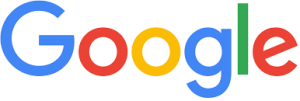谷歌浏览器(Google Chrome)以速度快、扩展丰富和兼容性好而广受用户欢迎,但其 高内存占用 的问题却让不少用户头疼。特别是在多标签浏览、运行复杂网页或安装大量插件时,浏览器容易出现 卡顿、响应慢甚至崩溃 的情况。
本文将详细分析 谷歌浏览器内存占用高的原因,并提供 最全解决方案和优化技巧,帮助用户提升浏览器稳定性,获得流畅的上网体验。

一、谷歌浏览器内存占用高的常见表现
- 浏览器卡顿或无响应
打开多个标签页时,浏览器响应缓慢,点击操作出现延迟。 - CPU或内存占用高
在任务管理器或系统监控工具中,Chrome占用大量内存(几百MB到上GB不等)。 - 标签页崩溃或闪退
内存不足导致标签页提示“网页已崩溃”或浏览器直接关闭。 - 系统整体变慢
高内存占用不仅影响Chrome,还可能拖慢整个系统运行。 - 插件或扩展卡顿
安装大量插件后,浏览器启动缓慢,浏览网页时出现延迟。
二、谷歌浏览器内存占用高的原因分析
要彻底解决问题,必须先了解原因。常见原因包括:
1. 多进程架构
Chrome采用多进程架构:每个标签页、插件和扩展都有独立进程,虽然提高了稳定性,但也增加了内存占用。
2. 标签页过多
同时打开过多网页,每个标签都消耗内存,长期累积导致占用高。
3. 插件和扩展过多
大量扩展程序运行,会占用大量系统资源,特别是带后台任务的扩展。
4. 高资源网页
播放视频、运行动画或复杂脚本的网站,会占用更多内存。
5. 内存泄漏
浏览器或网页存在Bug时,内存无法及时释放,导致占用持续上升。
6. 浏览器缓存或数据积累
浏览器缓存、历史记录、Cookie等过多,会导致内存占用增加。
7. 系统配置低
内存不足的电脑在多标签或高负载下更容易出现占用高的问题。
三、谷歌浏览器内存占用高的解决方案
以下方法从基础到高级,逐步优化浏览器性能:
方法一:关闭不必要的标签页
- 保持打开标签页数量在合理范围,避免一次性打开过多。
- 使用 标签页分组 或 固定标签,方便管理。
- 对长期不访问的标签页使用“休眠”扩展降低内存占用。
方法二:管理插件和扩展
- 打开 chrome://extensions/ 查看已安装插件。
- 禁用或卸载不常用插件。
- 对必须使用的插件,确认是否支持节省资源的模式。
方法三:清理缓存和浏览数据
- 打开 设置 → 隐私和安全 → 清除浏览数据。
- 清理缓存、Cookie和历史记录,可降低内存占用。
- 建议定期执行此操作。
方法四:使用内置任务管理器
- 按 Shift + Esc 打开Chrome任务管理器。
- 查看各个标签页、插件的内存占用情况。
- 结束占用内存过高的进程,提高整体浏览器性能。
方法五:启用硬件加速
- 打开 设置 → 系统 → 使用硬件加速模式。
- 确认GPU协助处理视频和图形任务,降低CPU负载。
方法六:开启标签页休眠
- 安装 The Great Suspender 或其他标签页休眠扩展。
- 自动休眠长时间未使用的标签页,释放内存。
方法七:更新浏览器
- 打开 设置 → 关于Chrome,确认版本为最新版。
- 更新版本可修复Bug和内存泄漏问题。
方法八:关闭后台应用运行
- 打开 设置 → 系统 → 后台应用继续运行,关闭Chrome后台运行。
- 避免浏览器在关闭窗口后仍占用内存。
方法九:调整启动参数
- 在快捷方式属性中添加启动参数:
--process-per-site限制每个网站使用单个进程--disable-extensions临时禁用扩展测试
- 可以有效降低内存占用,但可能影响部分功能。
方法十:升级硬件
- 对于内存小于8GB的设备,可考虑增加物理内存。
- SSD硬盘也能提升浏览器读写速度和整体性能。
四、预防谷歌浏览器内存占用高的小技巧
- 定期清理缓存和浏览数据,保持浏览器轻量。
- 控制标签页数量,合理使用书签或阅读列表管理网页。
- 精简插件和扩展,关闭后台不必要的任务。
- 启用标签页休眠或后台节能插件。
- 及时更新浏览器,修复Bug和优化性能。
五、谷歌浏览器性能优势与优化前景
尽管内存占用高,但谷歌浏览器依然拥有明显优势:
- 速度快、兼容性强:多平台支持,网页加载迅速。
- 安全性高:沙箱机制保护系统安全。
- 扩展丰富:支持各种插件,提高工作效率。
- 未来优化方向:Chrome团队持续优化内存管理,推出 标签页冻结、智能内存回收、GPU加速 等功能,让浏览器更加稳定流畅。
结语
谷歌浏览器内存占用高 虽然常见,但通过 关闭多余标签页、精简插件、清理缓存、使用任务管理器、启用硬件加速、更新浏览器 等方法,大多数问题都能得到有效缓解。
结合合理的操作习惯和硬件配置,用户可以显著提升浏览器稳定性和流畅度,享受更高效、安全的上网体验。